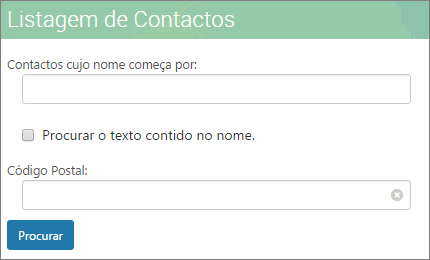Esta opção permite ao utilizador
criar objetos nos ecrãs da aplicação, que pertencem à tabela e que não estão visíveis.Dos campos que o utilizador dispõe, existe um separador dedicado à criação de
atalhos e outro onde o utilizador define o(s)
package(s) onde se poderá usufruir do Objeto Interno.Quando o utilizador acede ao registo em modo de
consulta, também poderá interagir com o mesmo.Ao longo da descrição dos elementos que constituem este ecrã, será apresentado o exemplo de um objeto de interno, visível numa grelha de um ecrã, entre outros
exemplos. Estes objetos podem ser criados por exemplo, nas grelhas e nas opções de procura dos ecrãs. Surgindo desde logo duas questões:
O que são grelhas?São objetos que mostram o resultado de uma procura, por exemplo, quando é feita uma procura de todos os artigos. Por exemplo, as linhas dos dossiers internos também são consideradas grelhas.
Nota: O objeto de Grelha é do tipo: Webcontrollib.nossogrid.
O que são opções de procura?São os locais onde se definem as condições de procura de registos.Caso o utilizador adicione objetos do tipo lógico nas opções de procura, não é possível efetuar a procura tendo em conta este tipo de campos (lógicos).
Nota: O objeto de procura é do tipo: System.web.ui.htmlcontrols.htmltablecell.
Em modo de Introdução/AlteraçãoForm onde este campo será colocado (nome simples do ecrã sem a extensão .ASPX)Nome do ecrã onde o objeto interno irá aparecer.Por exemplo: stvlistInativoQuando esta opção está inativa, o objeto não aparece no ecrã onde o utilizador o havia criado.Nome do campo na base de dadosDeve indicar neste local qual o campo na base de dados. Entre as várias formas de que o utilizador dispõe para identificar o campo de uma Base de Dados, poderá fazê-lo também através do Dicionário de Dados.Por exemplo: stockExpressão do campo ( no caso de ser uma expressão )Serve para introduzir a expressão sql referente ao campo criado. Por exemplo: case when st.stock>0 then ´Há Stock´ else ´Esgotado´ endNota: Não é possível utilizar Objetos Internos em ecrãs que tenham tabelas de buffer associadas, pois quando o ecrã está em modo introdução está a usar a tabela de buffer (ex: EBI) e quando está em modo de consulta está a usar a tabela que não é de buffer (ex: BI), não sendo assim compatível a expressão com as duas tabelas.Título do campoQual o título que pretende que apareça no ecrã.Exemplo: Disponibilidade de StockTooltip do campoNeste campo o utilizador pode colocar um texto que auxilie na utilização em simultâneo, informe qual o objetivo do campo. Tabela (caso seja diferente da tabela principal)Neste campo o utilizador pode definir uma tabela secundária, como por exemplo, a tabela "Dossiers Internos - Outros Dados (.bo2)" do ecrã de Dossiers Internos. Assim, o utilizador tem ao seu alcance a utilização dos campos das tabelas complementares na utilização de Objetos Internos. Apresentam-se as tabelas complementares que se podem utilizar neste campo, bem como os respetivos ecrãs:Tabelas BO2 e BO3: - Dossiers Internos (boform - Intranet) - Listagem de Dossiers (bolist - Intranet) - Encomendas (encform - Extranet) Tabelas FT2 e FT3: - Documentos de Faturação (ftform - Intranet) - Consulta de Documentos de Faturação (clftlist - Intranet) - Consulta de Documentos de Faturação (ftlist - Extranet) Tabela FO2:- Listagem de compras (flfolist - Intranet) Tabela STOBS:- Artigos e Serviços (sftorm - Intranet) - Escolha de Artigos/Serviços (stvlist - Intranet) - Escolha de Artigos/Serviços (stlist - Extranet)
Local do ecrãServe para introduzir o nome do objeto onde quer que apareça o objeto interno que vai ser criado. Ou seja, local do ecrã onde será adicionado ("Atalho" se este objeto for um atalho).Exemplo: grid1Tipo de campoO tipo de campo pode ser: "Inteiro", "Numérico", "Data", "Memo", "Carater", "Lógico".OrdemDefine a ordem em que o Objeto Interno será apresentado na grelha.A aplicação terá determinado comportamento de acordo com o valor indicado no campo:- Caso seja superior ao nº de colunas mais 1 (um) da grelha, o campo Ordem é ignorado e é acrescentado o objeto no fim da grelha.- Caso seja menor ou igual a 0 (zero), o campo Ordem é ignorado e é acrescentado o objeto no fim da grelha.- Caso a seja maior do que 0 (zero) e inferior ao nº de colunas existentes na grelha mais um, o objeto é adicionado na coluna definida campo Ordem, considerando que a primeira coluna tem a ordem 1.
Nota: Em alguns ecrãs existem colunas que podem não estar visíveis em determinada situação, como o botão de apagar uma linha no ecrã de Faturação. Nestes casos, a ordem das colunas tem em conta a existência das mesmas.Picture (formato) do campoServe para formatar a apresentação do objeto criado.Só de leituraCom esta opção ativa o objeto criado é só de leitura, não permitindo a sua alteração.  Se o utilizador pretender criar opções de procura, em qualquer ecrã, poderá fazê-lo através de atalhos.Por exemplo, imagine-se que quer na página principal da aplicação Suporte intranet web uma procura por número do pedido de assistência. Para tal, deverá nesta página definir qual a Tabela, neste caso seria a tabela PA. O URL de destino da procura (nome do form com a extensão .ASPX) é o caminho para o ecrã que pretende aceder, neste caso seria ../..suporteintranetweb/ass/paform.aspxComo o atalho que se pretende é na página principal, o nome do ecrã seria: cindex e o nome do campo seria: Nº de PAT (número do PAT).Se pretender limitar o acesso dos utilizadores ao atalho criado, pode ativar a opção Tem que possuir um determinado acesso à tabela:, indicar qual a tabela e indicar o acesso que o utilizador deverá ter.
Se o utilizador pretender criar opções de procura, em qualquer ecrã, poderá fazê-lo através de atalhos.Por exemplo, imagine-se que quer na página principal da aplicação Suporte intranet web uma procura por número do pedido de assistência. Para tal, deverá nesta página definir qual a Tabela, neste caso seria a tabela PA. O URL de destino da procura (nome do form com a extensão .ASPX) é o caminho para o ecrã que pretende aceder, neste caso seria ../..suporteintranetweb/ass/paform.aspxComo o atalho que se pretende é na página principal, o nome do ecrã seria: cindex e o nome do campo seria: Nº de PAT (número do PAT).Se pretender limitar o acesso dos utilizadores ao atalho criado, pode ativar a opção Tem que possuir um determinado acesso à tabela:, indicar qual a tabela e indicar o acesso que o utilizador deverá ter.  Um objeto interno pode ser criado em diversos ecrãs dos packages que o utilizador quiser, para tal basta clicar na opção pretendida, por exemplo:
Um objeto interno pode ser criado em diversos ecrãs dos packages que o utilizador quiser, para tal basta clicar na opção pretendida, por exemplo: O link criado desta forma aparecerá na aplicação Extranet.
O link criado desta forma aparecerá na aplicação Extranet.
Em modo de consultaÀ semelhança do que acontece em todos os ecrãs da aplicação, o utilizador pode usufruir das opções de registo, bem como procurar um registo, alterar e/ou apagar o mesmo.
 Exemplos de Objetos internos
Exemplos de Objetos internosComo acrescentar uma coluna com a informação da existência ou não de stock na listagem de artigos?Identificação do ecrã (form): STVLISTNome do campo na base de dados: STOCKExpressão do campo ( no caso de ser uma expressão ): case when st.stock>0 then ´Há Stock´ else ´Esgotado´ endTítulo do campo: Disponibilidade de StockLocal do ecrã: GRID1Ordem: 4Tipo de Campo: CaracterSó de Leitura: [Ativo]Package ativo para IntranetQuando o utilizador for introduzir um Dossier (pela Intranet), ao adicionar artigos, através do ecrã "Escolha de Artigos/Serviços" encontrará a seguinte informação, de acordo com o exemplo (na coluna "Disponibilidade de Stock"):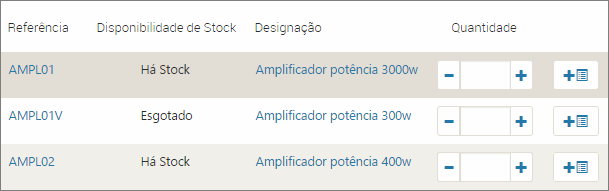 Como criar uma coluna nos dossiers com a informação da família de cada artigo?Identificação do ecrã (form): (uma das duas hipóteses)- BOFORM (para utilizar nos dossiers em CRM Web ou Suporte Intranet Web)- ENCFORM (para utilizar nos Dossiers, no ecrã de Encomendas)Nome do campo na base de dados: FAMILIATítulo do campo: FamíliaLocal do ecrã: GRIDBIOrdem: 4Tipo de Campo: CaracterSó de Leitura: [Ativo]Package ativo para Intranet e/ou ExtranetSe o utilizador tiver o objeto interno configurado para usufruir do mesmo, seja através da Intranet ou da extranet, após adicionar os artigos à linda do dossier ou encomenda, respetivamente, poderá visualizar a Família do artigo através da coluna criada com base neste exemplo.
Como criar uma coluna nos dossiers com a informação da família de cada artigo?Identificação do ecrã (form): (uma das duas hipóteses)- BOFORM (para utilizar nos dossiers em CRM Web ou Suporte Intranet Web)- ENCFORM (para utilizar nos Dossiers, no ecrã de Encomendas)Nome do campo na base de dados: FAMILIATítulo do campo: FamíliaLocal do ecrã: GRIDBIOrdem: 4Tipo de Campo: CaracterSó de Leitura: [Ativo]Package ativo para Intranet e/ou ExtranetSe o utilizador tiver o objeto interno configurado para usufruir do mesmo, seja através da Intranet ou da extranet, após adicionar os artigos à linda do dossier ou encomenda, respetivamente, poderá visualizar a Família do artigo através da coluna criada com base neste exemplo. Como acrescentar o campo código postal na procura de contactos?Identificação do ecrã (form): EMLISTNome do campo na base de dados: CODPOSTTítulo do campo: Código Postal:Local do ecrã: OPCOESOrdem: 1Tipo de Campo: CaracterPackage ativo para IntranetMediante o exemplo apresentado, quando um utilizador aceder ao ecrã "Listagem de Contactos", poderá procurar um contacto com base no Código Postal.
Como acrescentar o campo código postal na procura de contactos?Identificação do ecrã (form): EMLISTNome do campo na base de dados: CODPOSTTítulo do campo: Código Postal:Local do ecrã: OPCOESOrdem: 1Tipo de Campo: CaracterPackage ativo para IntranetMediante o exemplo apresentado, quando um utilizador aceder ao ecrã "Listagem de Contactos", poderá procurar um contacto com base no Código Postal.